User Manual - Windows 8.1
Table Of Contents
- Witamy
- Poznawanie komputera
- Podłączanie do sieci
- Nawigacja przy użyciu klawiatury, gestów dotykowych i urządzeń wskazujących
- Korzystanie z urządzeń wskazujących
- Konfigurowanie preferencji urządzenia wskazującego
- Używanie gestów na płytce dotykowej TouchPad
- Korzystanie z klawiatury
- Korzystanie z klawiszy skrótów systemu Windows
- Położenie skrótów klawiaturowych
- Korzystanie z klawiatur numerycznych
- Korzystanie z urządzeń wskazujących
- Multimedia
- Zarządzanie energią
- Wyłączanie komputera
- Ustawianie opcji zasilania
- Korzystanie ze stanów oszczędzania energii
- Korzystanie z zasilania bateryjnego
- Wyszukiwanie dodatkowych informacji o baterii
- Korzystanie z narzędzia Sprawdzanie baterii
- Wyświetlanie informacji o poziomie naładowania baterii
- Wydłużanie czasu pracy na baterii
- Zarządzanie niskimi poziomami naładowania baterii
- Wkładanie i wyjmowanie baterii
- Oszczędzanie energii baterii
- Przechowywanie baterii wymienianej przez użytkownika
- Utylizacja baterii wymienianej przez użytkownika
- Wymiana baterii wymienianej przez użytkownika
- Korzystanie z zewnętrznego źródła zasilania prądem przemiennym
- Przełączana/podwójna karta graficzna (tylko wybrane modele)
- Karty i urządzenia zewnętrzne
- Napędy
- Bezpieczeństwo
- Zabezpieczanie komputera
- Korzystanie z haseł
- Korzystanie z oprogramowania antywirusowego
- Korzystanie z oprogramowania zapory
- Instalowanie krytycznych aktualizacji zabezpieczeń
- Korzystanie z oprogramowania HP Client Security
- Instalowanie opcjonalnej linki zabezpieczającej
- Używanie czytnika linii papilarnych (tylko wybrane modele)
- Konserwacja
- Tworzenie kopii zapasowych i odzyskiwanie danych
- Computer Setup (BIOS), MultiBoot i HP PC Hardware Diagnostics (UEFI)
- Pomoc techniczna
- Dane techniczne
- Podróżowanie z komputerem
- Rozwiązywanie problemów
- Zasoby dotyczące rozwiązywania problemów
- Rozwiązywanie problemów
- Nie można uruchomić komputera
- Ekran komputera jest pusty
- Oprogramowanie działa nieprawidłowo
- Komputer jest włączony, ale nie odpowiada
- Komputer jest bardzo ciepły
- Urządzenie zewnętrzne nie działa
- Połączenie sieci bezprzewodowej nie działa
- Dysk nie jest odtwarzany
- Film nie jest wyświetlany na wyświetlaczu zewnętrznym
- Proces nagrywania dysku nie rozpoczyna się lub zatrzymuje się przed zakończeniem
- Wyładowania elektrostatyczne
- Indeks
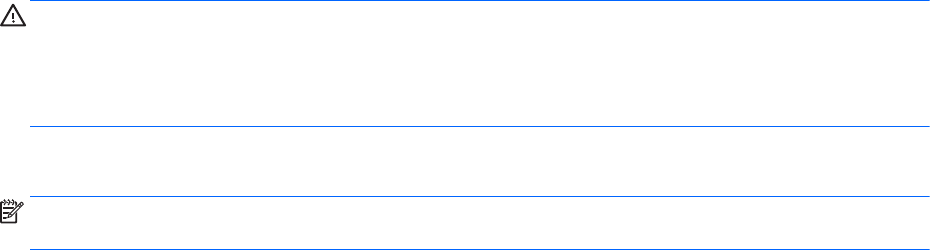
Podłączanie słuchawek i mikrofonu
Do gniazda audio wyjściowego (słuchawkowego)/wejściowego (mikrofonowego) w komputerze
można podłączyć przewodowe słuchawki lub zestawy słuchawkowe. Na rynku dostępnych jest wiele
zestawów słuchawkowych ze zintegrowanym mikrofonem.
Aby podłączyć do komputera bezprzewodowe słuchawki lub zestawy słuchawkowe, postępuj zgodnie
z instrukcjami producenta urządzenia.
OSTRZEŻENIE! Aby zmniejszyć ryzyko uszkodzenia słuchu, przed założeniem słuchawek
nausznych, dousznych lub zestawu słuchawkowego należy obniżyć poziom głośności. Więcej
informacji na temat bezpieczeństwa można znaleźć w dokumencie Uregulowania prawne, przepisy
bezpieczeństwa i wymagania środowiskowe. Aby uzyskać dostęp do tego podręcznika, na ekranie
startowym wpisz support i wybierz aplikację HP Support Assistant.
Sprawdzanie funkcji audio komputera
UWAGA: Aby uzyskać najlepsze rezultaty nagrywania, mów bezpośrednio do mikrofonu i nagrywaj
dźwięk przy ustawieniu bez szumu otoczenia.
Aby sprawdzić funkcje audio komputera, wykonaj następujące kroki:
1. Na ekranie startowym wpisz panel sterowania, a następnie wybierz pozycję Panel
sterowania.
2. Wybierz opcję Sprzęt i dźwięk, a następnie wybierz opcję Dźwięk.
3. Po otwarciu okna Dźwięk wybierz kartę Dźwięki. W obszarze Zdarzenia programu wybierz
dowolne zdarzenie dźwiękowe, takie jak sygnał czy alarm, a następnie kliknij przycisk Test.
Dźwięk powinien być odtwarzany przez głośniki lub podłączone słuchawki.
Aby sprawdzić funkcje nagrywania na komputerze, wykonaj następujące kroki:
1. Na ekranie startowym wpisz dźwięk, a następnie wybierz pozycję Rejestrator dźwięku.
2. Kliknij przycisk Rozpocznij nagrywanie i zacznij mówić do mikrofonu.
3. Zapisz plik na pulpicie.
4. Otwórz program multimedialny i odtwórz nagranie.
Aby potwierdzić lub zmienić ustawienia audio na komputerze:
1. Na ekranie startowym wpisz panel sterowania, a następnie wybierz pozycję Panel
sterowania.
2. Wybierz opcję Sprzęt i dźwięk, a następnie wybierz opcję Dźwięk.
Kamera internetowa (tylko wybrane modele)
Niektóre komputery są wyposażone w zintegrowaną kamerę internetową. Za pomocą
preinstalowanego oprogramowania można użyć kamery internetowej do robienia zdjęć lub
nagrywania filmów. Istnieje możliwość podglądu zdjęć i nagrań wideo oraz zapisywania ich na dysku.
Oprogramowanie kamery internetowej umożliwia korzystanie z następujących funkcji:
●
przechwytywanie i udostępnianie nagrań wideo,
●
przesyłanie strumieniowe wideo za pośrednictwem komunikatora internetowego,
●
wykonywanie zdjęć.
36 Rozdział 5 Multimedia










